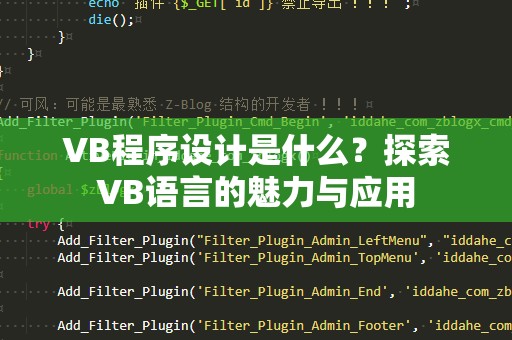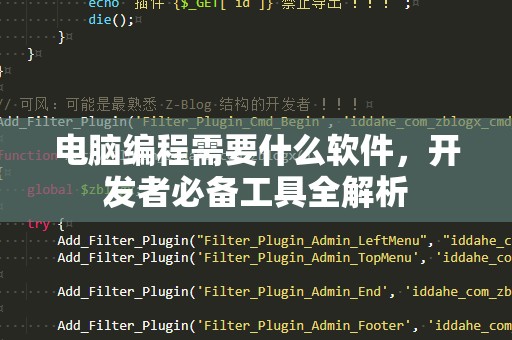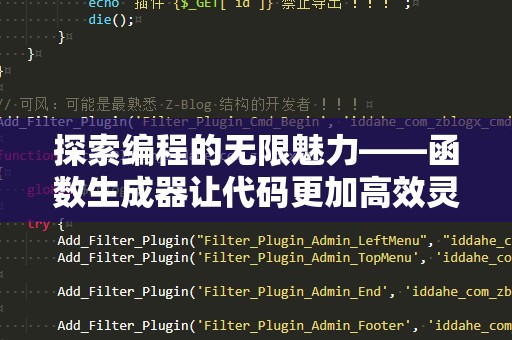作为全球开发者使用最广泛的开源集成开发环境之一,Eclipse以其强大的功能和高度的可扩展性,成为了Java开发的首选工具。无论你是编程新手还是有经验的开发者,Eclipse都能为你提供高效的开发体验。在本文中,我们将一步一步为你讲解如何下载、安装以及配置Eclipse,帮助你轻松搭建Java开发环境。
第一步:下载Eclipse

打开浏览器,访问Eclipse官网。官网地址为:https://www.eclipse.org。进入官网后,你会看到一个非常明显的“Download”按钮,点击进入下载页面。在下载页面中,你将看到多个版本的Eclipse可供选择。根据你的需求,你可以选择不同的版本:
EclipseIDEforJavaDevelopers:适用于Java开发者,包含了Java开发所需的基本工具。
EclipseIDEforJavaEEDevelopers:适用于企业级应用开发,适合需要开发Web应用的开发者。
EclipseIDEforC/C++Developers:适用于C/C++开发者。
如果你是刚接触Java开发的初学者,建议选择“EclipseIDEforJavaDevelopers”。选择好版本后,点击“Download”按钮,下载适合你操作系统的安装包。
第二步:安装Eclipse
下载完成后,打开安装包。Eclipse的安装过程非常简便,和许多软件一样,双击运行安装包,按照提示一步步完成安装即可。安装过程中,你需要选择安装目录,一般默认目录就可以,点击“Next”继续。
安装程序会自动将Eclipse解压并安装到你指定的目录。需要注意的是,Eclipse本身并不自带Java开发环境(JDK),因此你需要确保你已经安装了JDK。如果尚未安装JDK,可以前往Oracle官网下载安装最新版本的JDK。
第三步:配置Eclipse
安装完成后,启动Eclipse,你会看到一个欢迎界面,提示你选择工作空间(Workspace)位置。工作空间是你保存项目文件的位置,通常建议选择默认位置,点击“Launch”继续。
进入Eclipse的主界面,你会发现,Eclipse默认提供了代码编辑、调试、版本控制等一系列工具。为了能够顺利进行Java开发,你需要进行一些基本的配置。
确保你已经配置好了JDK。进入Eclipse的菜单栏,点击Window>Preferences,在左侧的树状结构中找到Java>InstalledJREs。点击右侧的Add按钮,选择你已经安装的JDK路径,点击“OK”保存。
然后,你可以通过创建一个Java项目来验证配置是否成功。点击菜单栏的File>New>JavaProject,输入项目名称并点击“Finish”即可。此时,你可以在Eclipse中创建和编写Java代码了。
第四步:插件扩展
Eclipse最大的亮点之一是其丰富的插件生态系统。Eclipse支持许多插件,可以帮助你在不同的开发领域中提高生产力。例如,如果你需要开发Web应用,你可以安装Eclim或Tomcat等插件。如果你需要进行数据库开发,可以安装JDBC插件。
安装插件非常简单。点击菜单栏的Help>EclipseMarketplace,在搜索框中输入你需要的插件名称,点击“Go”查找,找到插件后点击“Install”进行安装。
小结
到这里,你的Eclipse已经安装完成,并且能够顺利进行Java开发。Eclipse作为一个功能强大的开发工具,提供了丰富的插件扩展和高度的可定制性,帮助开发者高效编写和调试代码。如果你对Eclipse的其他高级功能感兴趣,可以通过官方文档或者社区论坛了解更多。我们将为你介绍如何在Eclipse中进行更多的高级配置。
第五步:使用Eclipse进行代码开发
Eclipse不仅提供了基础的代码编辑功能,它还内置了强大的代码提示、自动补全和语法高亮功能,使得编写Java代码变得更加高效。在Eclipse中,你可以创建类、方法、字段等,并通过快捷键快速实现代码补全。Eclipse内置了Java开发工具(JDT),支持从类的创建到代码的调试等全方位开发需求。
1.创建Java类
在你创建好Java项目后,进入项目文件夹,右键点击src文件夹,选择New>Class,在弹出的窗口中输入类名,勾选你需要生成的代码模板(如main方法),点击“Finish”即可生成一个基本的Java类。你可以开始编写Java代码。
2.调试Java代码
Eclipse还提供了强大的调试功能,可以帮助你快速定位代码中的问题。设置一个断点:在代码行号左侧点击,出现一个蓝色小圆点,这就是断点。然后,点击工具栏的“Debug”按钮,程序将运行并在断点处暂停,你可以查看变量的值、堆栈信息,甚至修改代码。
第六步:版本控制与协作开发
Eclipse不仅适用于单机开发,它还支持多种版本控制工具,特别是Git。使用版本控制可以让你轻松管理代码的变更,并与其他团队成员协作开发。
1.配置Git
Eclipse自带了对Git的支持,你可以通过安装EGit插件来进行版本控制。在Eclipse的菜单栏中,选择Window>Perspective>OpenPerspective>Other,找到并选择Git,点击“OK”进入Git视图。在这里,你可以执行常见的Git操作,比如克隆仓库、提交更改、查看提交历史等。
2.创建和管理Git仓库
在Eclipse中创建Git仓库非常简单。右键点击项目文件夹,选择Team>ShareProject,选择Git作为版本控制系统,点击“Next”并完成其他设置。完成后,你的项目就已经成功加入到Git仓库中,接下来可以通过Git进行代码管理了。
第七步:Eclipse的高级功能
Eclipse提供了很多非常实用的高级功能,例如重构、代码格式化、代码覆盖率分析等。通过这些工具,开发者可以进一步提高代码质量和开发效率。
重构:Eclipse支持多种代码重构方式,包括重命名、抽取方法、提取接口等,帮助你改善代码的结构。
代码格式化:Eclipse可以根据预定义的规则自动格式化代码,使代码更加整洁规范。
代码覆盖率:Eclipse可以与JUnit集成,分析单元测试的覆盖率,帮助开发者确保代码的健壮性。
小结
通过以上步骤,你已经完成了Eclipse的安装、配置、使用以及一些进阶功能的介绍。Eclipse是一款功能强大的开发工具,无论是Java开发还是其他语言的支持,它都能够为开发者提供极大的便利。随着你对Eclipse使用的深入,你会发现更多提升开发效率的功能与技巧。
无论你是新手还是老手,Eclipse都能帮助你快速高效地完成开发任务。希望本文能够帮助你顺利搭建Java开发环境,迈出编程的第一步,开始你的开发之旅!